লেখাটির বিষয় বস্তুঃ
- ইনস্টল NodeJS
- জাভা এবং PATH environment সেটিংস
- Android Studio Install
- Apache Ant ইন্সটলেশন
- System Variable এ JAVA_HOME যুক্ত করা
- Cordova ইনস্টলেশন
- Cordova দিয়ে প্রজেক্ট তৈরি
- Android Studio তে কমান্ডলাইন দিয়ে তৈরি কৃত প্রজেক্ট খোলা
- ইমিউলেটর / ডিভাইসে এন্ড্রয়েড অ্যাপ রান করা
ইনস্টল NodeJS
Cordova নতুন ভার্সন গুলো ইনস্টল করার জন্য NodeJS ইনস্টল থাকা আবশ্যক। http://nodejs.org/ এ গিয়ে NodeJS ইনস্টলার ডাউনলোড করে তারপর ইনস্টল করে নিলেই হবে।
জাভা এবং PATH environment সেটিংস
আমাদের কম্পিউটারে অ্যান্ড্রয়েড adt-bundle এবং Java Platform (JDK) ইনস্টল থাকতে হবে।
জাভা ইন্সটলের পর আমাদের PATH environment পরিবর্তন করতে হবে। জাভা যে ফোল্ডারে ইনস্টল হয়েছে, সাধারনত C ড্রাইভে ইনস্টল হয়। জাভা ফোল্ডারের ভেতর jdk1.x.x নামক ফোল্ডার এবং এর ভেতর bin নামক একটি ফোল্ডার পাওয়া যাবে। ঐ ফোল্ডারের ভেতর ঢুকে এড্রেস বার থেকে এড্রেসটা কপি করে নিতে হবে। পুরো এড্রেসটা হবে এরকমঃ C:\Program Files Java\jdk1.7.0\bin এবার PATH environment পরিবর্তন করার জন্য My Computer এর উপর রাইট ক্লিক করে Propertise > Advance System Settings >> Advanced Tab এ গিয়ে নিচের দিক থেকে Environment Variable এ ক্লিক করতে হবে।
User Variable for xx থেকে PATH এ ক্লিক করে Edit করতে হবে। ঐখানে যদি আগের কিছু থাকে তাহলে শেষে একটা সেমিকোলন দিয়ে (;) দিয়ে Java bin ফোল্ডারের এড্রেসটা [C:\Program Files Java\jdk1.7.0\bin] দিতে হবে। এবার ok দিয়ে বের হয়ে আসতে হবে।
অপারেটিং সিস্টেম Windows 10 হলে path গুলো আলাদা আলাদা ভাবেই থাকে। সেমিকোলন দিতে হয় না। শুধু new তে ক্লিক করে যুক্ত করলেই হবে। নিচের মতঃ
adt-bundle এবং PATH environment সেটিংস
এখান থেকে Android Studio ডাউনলোড করে নেওয়া যাবে। ডাউনলোড শেষে ইন্সটল করে নিলেই কাজ শেষ! Android Studio নিয়ে বিস্তারিত এখানে লেখা রয়েছে। কোন কিছু বুঝতে অসুবিধে হলে দেখা যেতে পারে।।
Apache Ant ইন্সটলেশন
এর পর আমাদের Apache Ant ইনস্টল করতে হবে।
নিচের দিকে .zip archive: apache-ant-1.9.3-bin.zip এমন একটি ফাইল পাওয়া যাবে। ডাউনলোড করে এক্সট্রাক্ট করে ফাইল গুলো যে কোন ড্রাইভে রাখতে হবে। আমি c ড্রাইভেই রেখে দিয়েছি। এবং rename করে ant নাম দিয়েছি। ant এর ও PATH environment যুক্ত করতে হবে। এবং যদি আপনি ও ant আমার মত c ড্রাইভের ভেতর ant ফোল্ডারে রেখে থাকেন, তাহলে তার bin ফোল্ডারের এড্রেস হবেঃ C:\ant\bin এটিও PATH environment এ যুক্ত করতে হবে।
System Variable এ JAVA_HOME যুক্ত করা
এগুলো সব গুলো ছিল User Variable. আমাদের আরেকটি Variable যুক্ত করতে হবে, আর তা যুক্ত করতে হবে System Variable এ। এটি হচ্ছে jre ফোল্ডারের এড্রেস। যা Java ফোল্ডারের ভেতরেই থাকে। System Variable থেকে New তে ক্লিক করতে হবে। এরপর Variable Name এ দিতে হবেঃ JAVA_HOME Variable Value তে দিতে হবে jre ফোল্ডারটির এড্রেস। যেমন আমার jre ফোল্ডারের এড্রেসঃ C:\Program Files (x86)\Java\jre7 PATH environment সেট করার পর একবার কম্পিউটার রিস্টার্ট করে নেওয়া যেতে পারে সব কিছু ঠিক মত কাজ করার জন্য।
Cordova ইনস্টলেশন
এবার Corodva ইনস্টল করতে পারি আমরা। তার জন্য জন্য cmd/Command Prompt ওপেন করতে হবে। Run এ গিয়ে cmd লিখলেই চলে আসবে। বা Windows Program থেকেও ওপেন করা যেতে পারে। ওপেন করার পর লিখবঃ npm install -g cordova এরপর ইন্টার করলে Corodva ইনস্টল হবে। ইনস্টল হয়ে যাওয়ার পর আমরা C ড্রাইভে আরেকটি ফোল্ডার করব যেখানে আমরা আমাদের Cordova প্রজেক্ট গুলো তৈরি করব কমান্ড লাইন এর মাধ্যমে। অন্য যে কোন ড্রাইভেই রাখা যেতে পারে, আপাতত সহজ এর জন্য আমরা c ড্রাইভে cordova নামক একটি ফোল্ডার তৈরি করব। এবার cmd/Command Prompt ওপেন করব। Command Prompt সব সময় C:\Users\username ফোল্ডারে ওপেন হয়। আমরা ফোল্ডারটি পরিবর্তন করে কিছুক্ষন আগে তৈরি করা cordova ফোল্ডারে আসব। তার জন্য cd\ লিখলে প্রথমে C ড্রাইভে যাবে। এর পর লিখব: cd cordova এখন আমরা cordova দিয়ে প্রজেক্ট তৈরি করার জন্য প্রস্তুত।
Cordova দিয়ে প্রজেক্ট তৈরি
নতুন প্রজেক্ট তৈরি করার জন্য লিখতে হবেঃ
cordova create hello com.example.hello “HelloWorld”
বিদ্রঃ যদি কমান্ড পুরোটা লিখতে সমস্যা হয়, তাহলে কপি করে কমান্ডলাইনে গিয়ে রাইট ক্লিক করে পেস্ট করা যাবে। উপরে আমরা কি কি লিখছি তা একটু বিস্তারিত জানা যাক। cordova create এর পর লিখছি hello এটি cordova ফোল্ডারে আরেকটি নতুন ফোল্ডার তৈরি করবে। com.example.hello এটি হচ্ছে domain-style identifier।এর পরে হচ্ছে প্রজেক্টের নাম। এ দুইটা অপশনাল। এবং এগুলো পরে পরিবর্তন করা যাবে config.xml ফাইল থেকে। এখন যদি আমরা C ড্রাইভের cordova ফোল্ডারে দেখি, তাহলে দেখতে পাবো একটি ফোল্ডার তৈরি হয়েছে hello নামে, এবং ভেতরে আরো অনেক গুলো ফাইল/ফোল্ডার। যেগুলো Cordova আমাদের জন্য তৈরি করেছে। এখন আমাদের প্রজেক্টে অ্যান্ড্রয়েড যুক্ত করতে হবে। এ জন্য আমাদের কমান্ডলাইনে hello ফোল্ডারে ন্যাভিগেট করতে হবে। তার জন্য লিখবঃ
cd hello
hello ফোল্ডারে ন্যাভিগেটের পর লিখবঃ
cordova platform add android
যা আমাদের প্রজেক্টে অ্যান্ড্রয়েড যুক্ত করবে। আমরা চাইলে অন্য প্লাটফরম, যেমন উইন্ডোজ ফোন, উইন্ডোজ ৮ ইত্যাদি পাল্টফরম ও যুক্ত করতে পারি এবং ঐসবের জন্যও অ্যাপ তৈরি করতে পারি। আপাতত আমরা শুধু এন্ড্রয়েডের জন্যই দেখব। এর পর কমান্ড লাইনে লিখবঃ
cordova build
আমাদের build করলে যদি কম্পিউটারের সাথে কোন অ্যান্ড্রয়েড ফোন কানেকটেড থাকে, তাহলে তা ঐ ফোনে ইনস্টল হবে।
তৈরি কৃত প্রজেক্ট ইমিউলেটর বা ডিভাইসে রান করাঃ
আমরা দেখব আমাদের তৈরি কৃত প্রজেক্ট কিভাবে এন্ড্রয়েড অ্যাপ হিসেবে রান করা যায়। তার জন্য আমাদের হয় একটি ইমিউলেটর চালু করতে হবে। অথবা আমাদের এন্ড্রয়েড ফোন থাকলে তা USB ডিবাগিং হিসেবে কম্পিউটারের সাথে যুক্ত করতে হবে। এবং শেষে নিচের কমান্ডটি দিলেই অ্যাপ ফোনে বা ইমিউলেটরে চালু হবেঃ
cordova run android
ইমিউলেটর বা ডিভাইসে একটি এন্ড্রয়েড অ্যাপ কিভাবে রান করা যায়, তা নিয়ে বিস্তারিত নিচের লেখা থেকে জানা যাবেঃ
এন্ড্রোয়েড স্টুডিও ব্যবহার করে এন্ড্রোয়েড অ্যাপ তৈরির গাইড লাইন
তৈরি কৃত অ্যাপ আমরা চাইলে এন্ড্রয়েড স্টুডিওতে ইম্পোর্ট করেও রান করাতে পারি। তার জন্য অ্যান্ড্রয়েড স্টুডিও ওপেন করার পর Import Project (Eclilpse ADT, Gradle, etc) তে ক্লিক করে ওপেন করা যাবে। এরপর রান করা, বা প্লে স্টোরের জন্য APK জেনারেট, সবই করা যাবে।
ধন্যবাদ সবাইকে 🙂
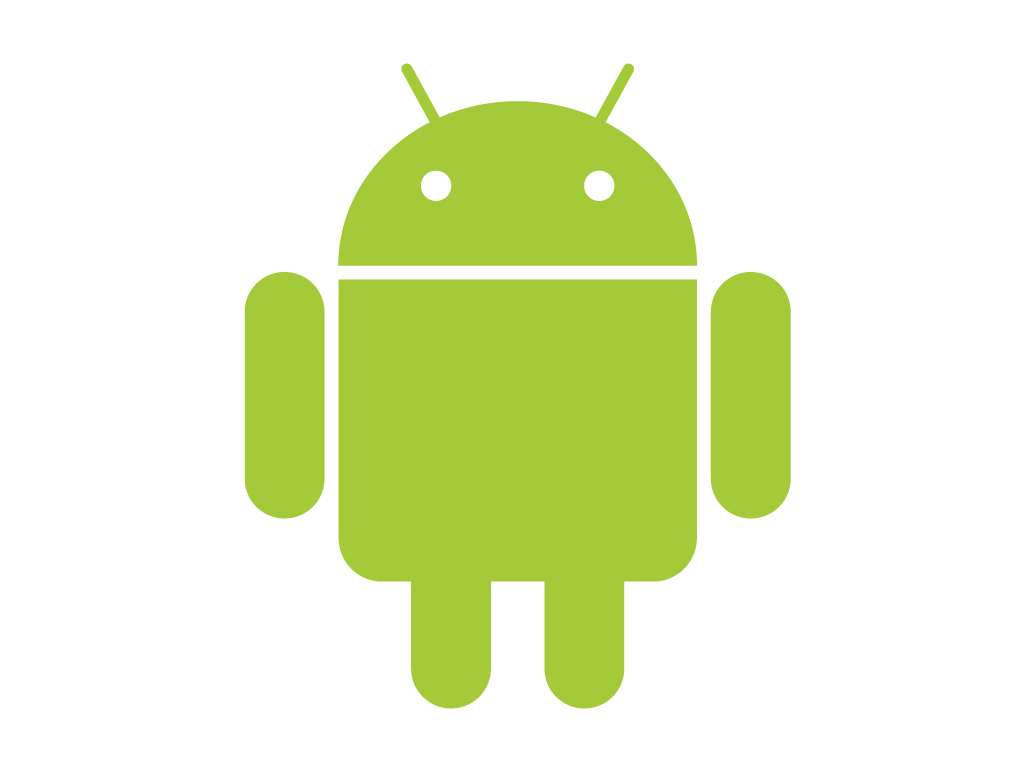
ভাইয়া একটি প্রশ্ন npm install -g cordova এটা কি অনলাইন থেকে ইন্সটল নিবে নাকি ofline থেকে ?
অনলাইন থেকে
জাকির ভাই Android এপ তৈরী করতে হলে JDK,SDK ডাউনলোড করতে কত GB লাগবে??আর Android এপ তৈরীর সময় কি নেট কানেকশন লাগবে???
জাকির ভাই মোট কইটা সপ্টোয়ার ডাউনলোড করা লাগবে ও কি কি??? ডাউনলোড করার জন্য link সহ দেন।প্লিজ প্লিজ প্লিজ ………………আর জাভা শিখাবো কি ভাবে তা তো বুঝতেছি না।একটু সাহায্য করেন ভাই
User Variables এ Path সব ঠিক ঠাক মত সেট করছি। System Variable এ JAVA_HOME যুক্ত করছি। তার পর Computer Restart করে cmd তে এই commend লিখছি “npm install -g cordova” দেয়ার পরে icon টা গুরতে থাকে কিন্তু install আর হই না plz ভাইয়া help করেন
npm install -g cordova ai command chalanor jonno nodejs install kore nite hobe
ভাই Cordova download করতে পারতেছি না তাই ডাউনলোড করার লিঙ্কটা দেন প্লিজ । আমি Windows 7 ব্যবহার করি ।
ডাউনলোড করা যাবে না। কমান্ড লাইন দিয়ে ইন্সটল করতে হবে।
Sir, is jdk 1.8 supported with android studio.
C:\cordova>cordova create hello com.example.hello “HelloWorld”
‘cordova’ is not recognized as an internal or external command,
operable program or batch file. 🙁 🙁 🙁
pblm solved . I made mistake on cordova command line . thanks
ভাইয়া, ফোনগ্যাপের ইন্সটলার ফাইল দিয়ে ইন্সটল করা যাবে না? যেটা phonegap এর exe ফাইল আছে